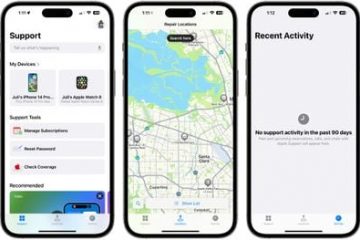Google Trang trình bày đang nhanh chóng trở thành công cụ được nhiều người lựa chọn. Các tùy chọn menu dễ sử dụng của nó và thực tế là nó miễn phí sử dụng chắc chắn sẽ giúp ích cho trường hợp của nó. Nhưng bạn có biết ngoài việc thêm biểu đồ và sơ đồ, bạn còn có thể chèn phương trình vào Google Slides không? Đọc tiếp để biết cách thực hiện.
Mặc dù không có mẫu nào để chèn phương trình trong Google Trang trình bày, nhưng bạn có thể sử dụng các tùy chọn menu có sẵn để thực hiện. Và nếu không sẵn sàng thêm các phương trình toán học vào tài liệu của mình theo cách thủ công, thì bạn cũng có thể sử dụng các tiện ích bổ sung từ Google Workspace Marketplace để hoàn thành nhiệm vụ này. Chúng ta hãy xem kỹ hơn cách thực hiện.
Lưu ý: Đảm bảo bạn đã đăng nhập vào tài khoản Google của mình trước khi tiếp tục các bước.
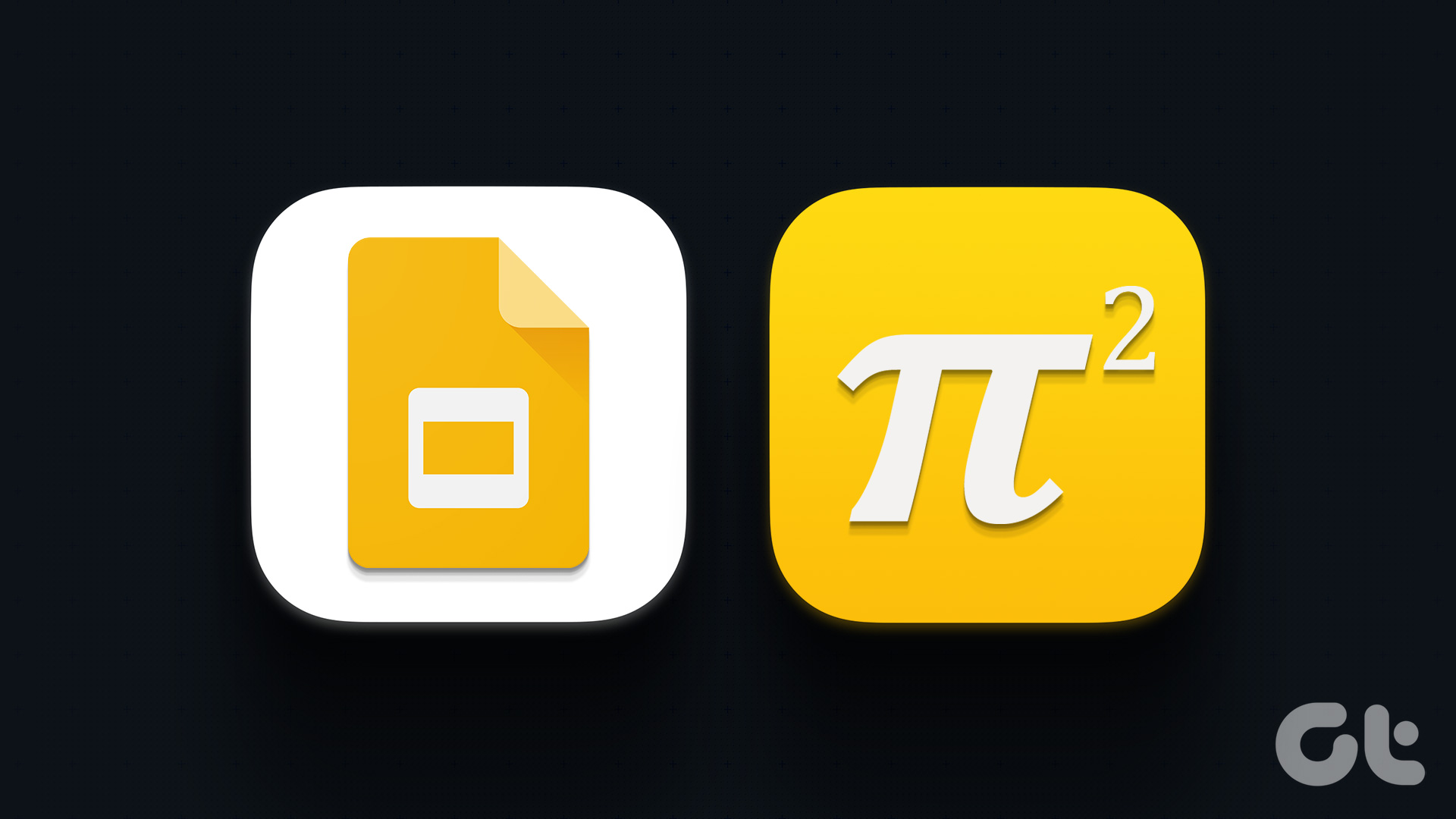
Google Trang trình bày đi kèm với một tập hợp các tùy chọn menu hữu ích. Sử dụng những thứ này, bạn có thể truy cập tùy chọn của ký tự đặc biệt để thêm các phương trình và phân số đơn giản vào bản trình bày của mình. Thực hiện theo các bước bên dưới để thực hiện.
Bước 1: Mở Google Trang trình bày và nhấp vào bản trình bày có liên quan.
Bước 2: Từ các tùy chọn trình đơn, nhấp vào tab Chèn.
Bước 3: Sau đó, nhấp vào Ký tự đặc biệt. Thao tác này sẽ mở cửa sổ Chèn ký tự đặc biệt.
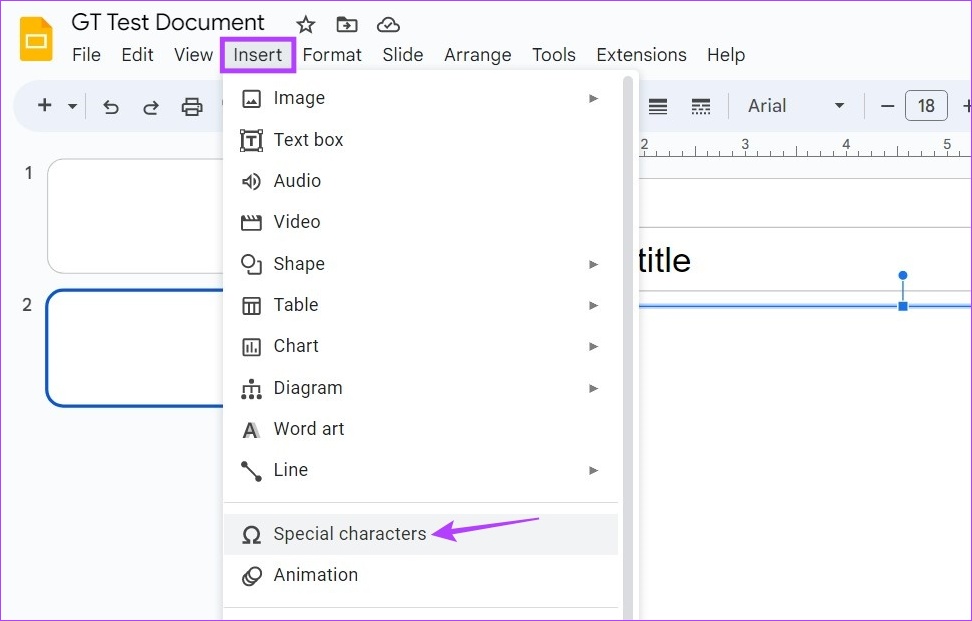
Bước 4: Tại đây, nhấp vào trình đơn thả xuống đầu tiên và chọn Biểu tượng. Sau đó, nhấp vào trình đơn thả xuống thứ hai và chọn Toán học.
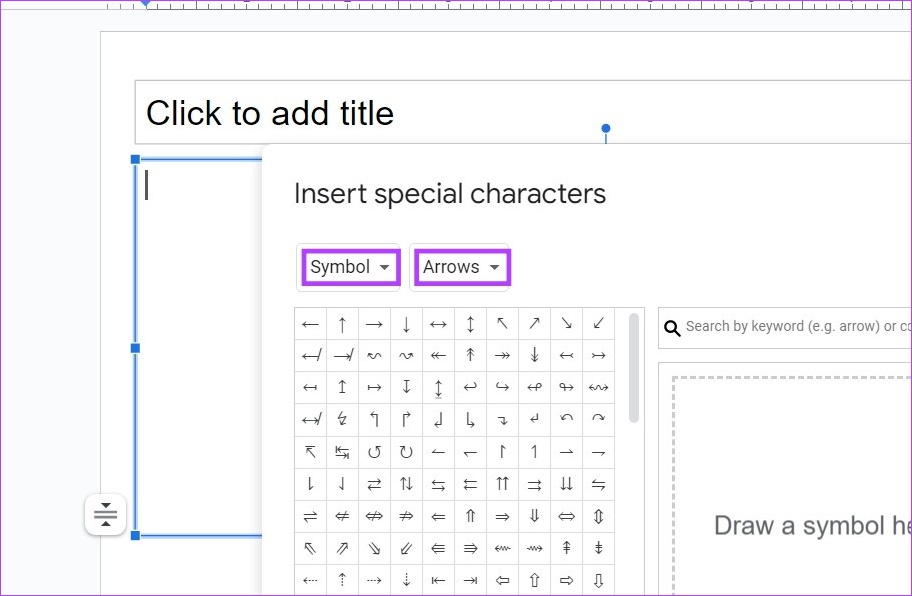
Bước 5: Bây giờ, hãy sử dụng các tùy chọn có sẵn tại đây để chèn phương trình toán học vào tài liệu Google Trang trình bày của bạn. Bạn cũng có thể sử dụng bàn phím để chèn số và bảng chữ cái vào phương trình.
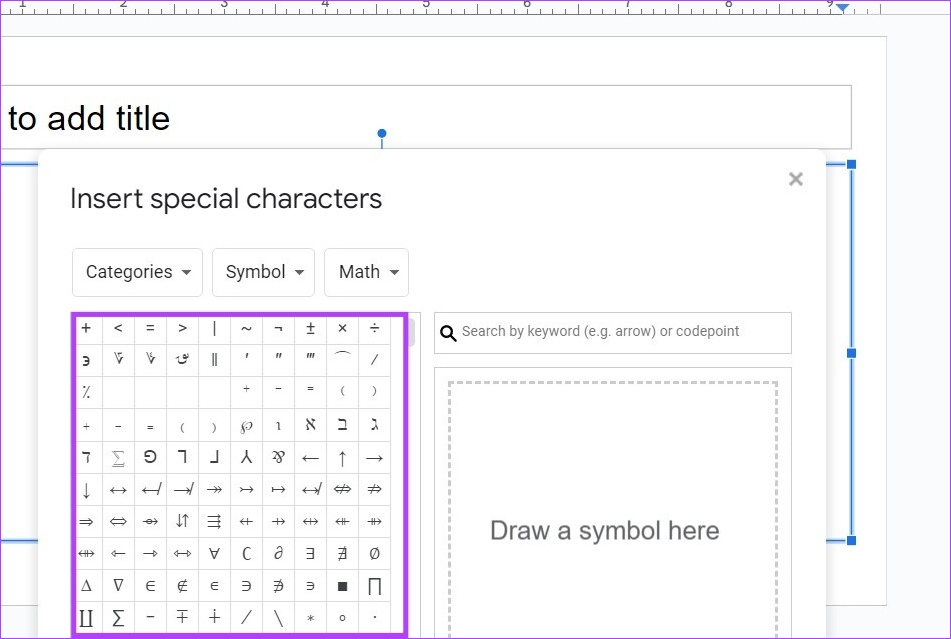
Bước 6: Ngoài ra, bạn có thể sử dụng thanh tìm kiếm để tìm kiếm các ký hiệu toán học mà bạn muốn thêm.
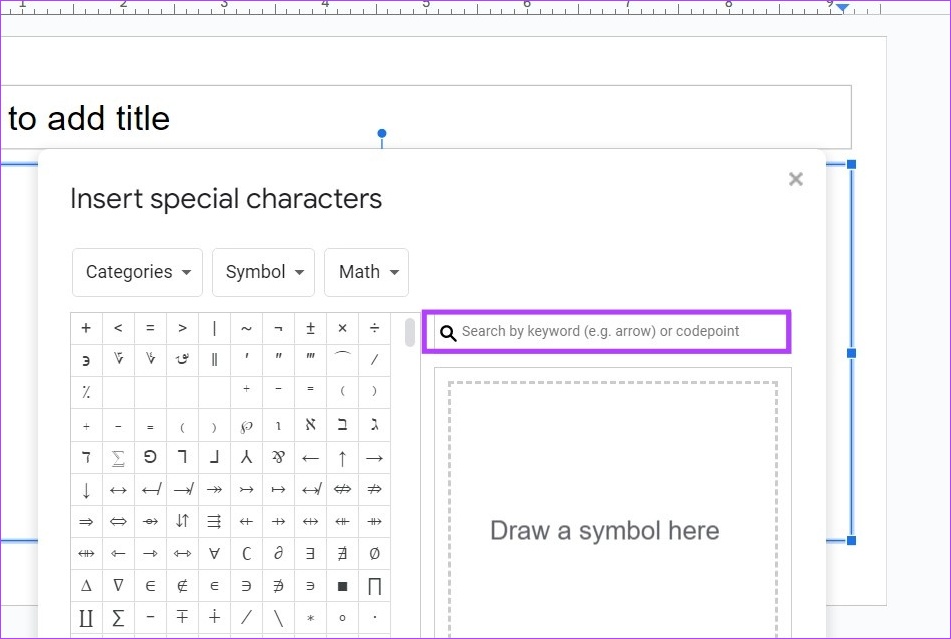
Bước 7: Nếu bạn vẫn gặp sự cố khi tìm đúng ký tự, hãy sử dụng cửa sổ vẽ để vẽ ký tự đó.
Bước 8: Sau đó, chọn kết quả phù hợp nhất trong số các tùy chọn hiển thị.
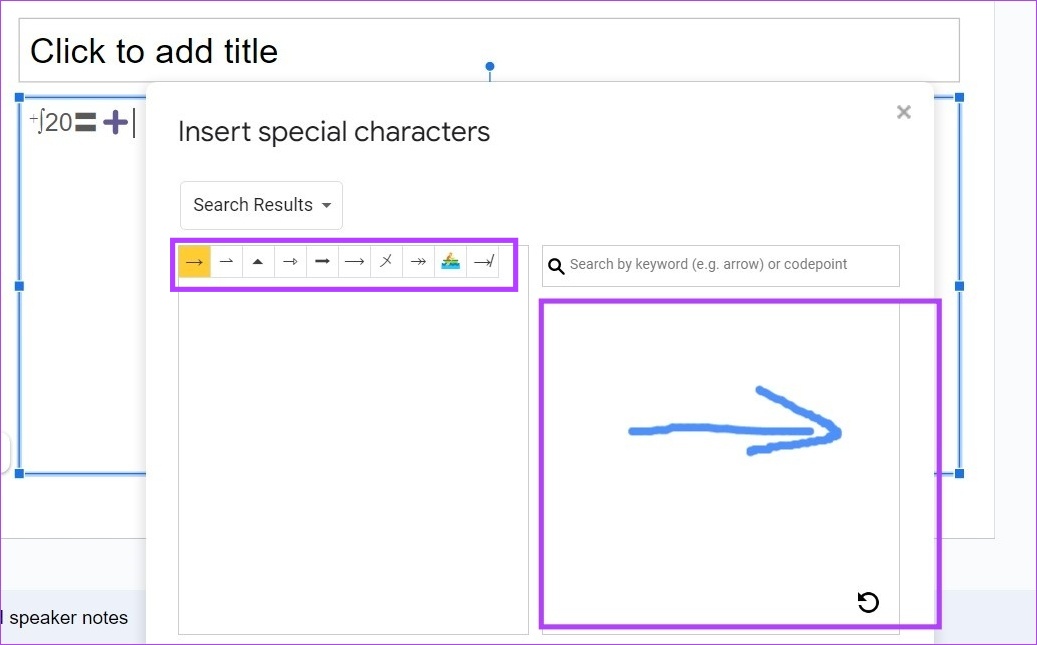
Bước 9: Sau khi hoàn tất, nhấp vào biểu tượng x để đóng cửa sổ.
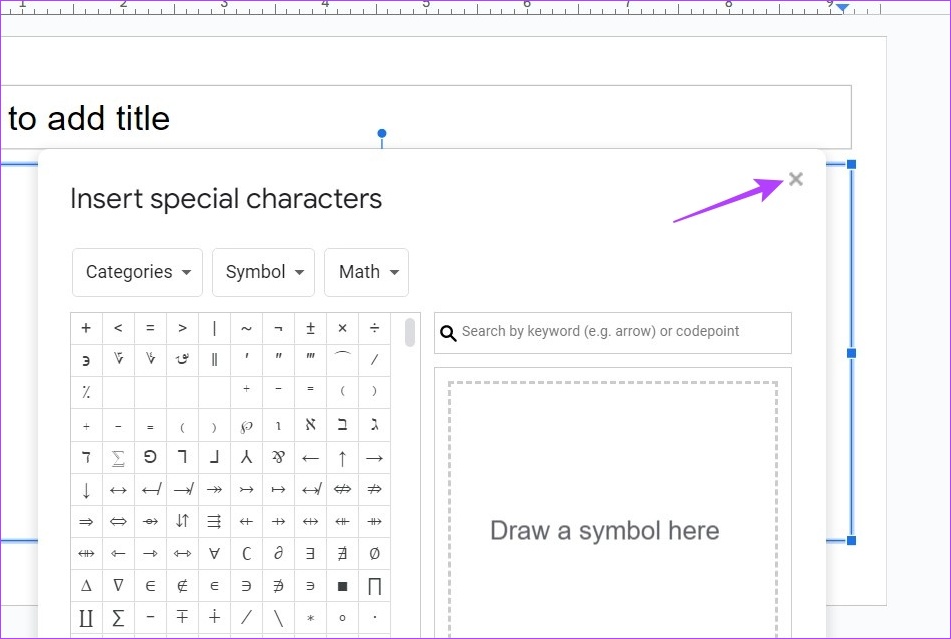
Thao tác này sẽ chèn phương trình vào Google Trang trình bày. Ngoài ra, nếu bạn muốn thêm các phân số đơn giản trong Google Trang trình bày, hãy sử dụng bàn phím để thực hiện. Đây là cách thực hiện.
Thêm phân số vào phương trình của bạn
Bước 1: Mở Google Trang trình bày và nhấp vào bản trình bày có liên quan.
Bước 2: Trong tài liệu, nhập tử số trên của phân số của bạn. Sau đó, thêm ký hiệu/bằng bàn phím của thiết bị.
Bước 3: Tiếp theo, thêm mẫu số thấp hơn, theo sau là dấu cách hoặc phím enter.
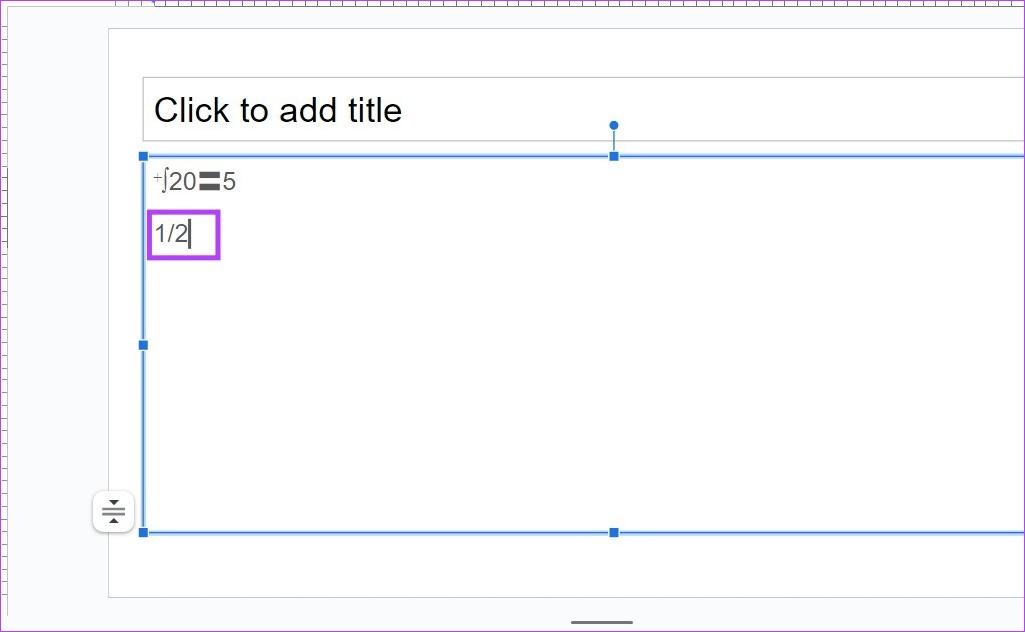
Thao tác này sẽ thêm phân số vào phương trình của bạn bằng cách tự động chuyển đổi văn bản sang định dạng chuẩn.
2. Sử dụng tiện ích bổ sung để thêm phương trình toán học trong Google Trang trình bày
Ngoài việc sử dụng tùy chọn ký tự đặc biệt, bạn cũng có thể sử dụng tiện ích bổ sung Hypatia Create để thêm phương trình toán học trong Google Trang trình bày. Điều này sẽ cho phép bạn có quyền truy cập vào các tính năng và chức năng bổ sung có thể không có trong menu Google Trang trình bày gốc. Đây là cách thực hiện.
Bước 1: Mở Google Trang trình bày và chuyển đến bản trình bày mà bạn muốn thêm phương trình.
Bước 2: Sau đó, từ các tùy chọn trong menu, nhấp vào Tiện ích mở rộng.
Bước 3: Tại đây, nhấp vào Tiện ích bổ sung và chọn’Tải tiện ích bổ sung’. Thao tác này sẽ mở cửa sổ Google Workspace Marketplace.
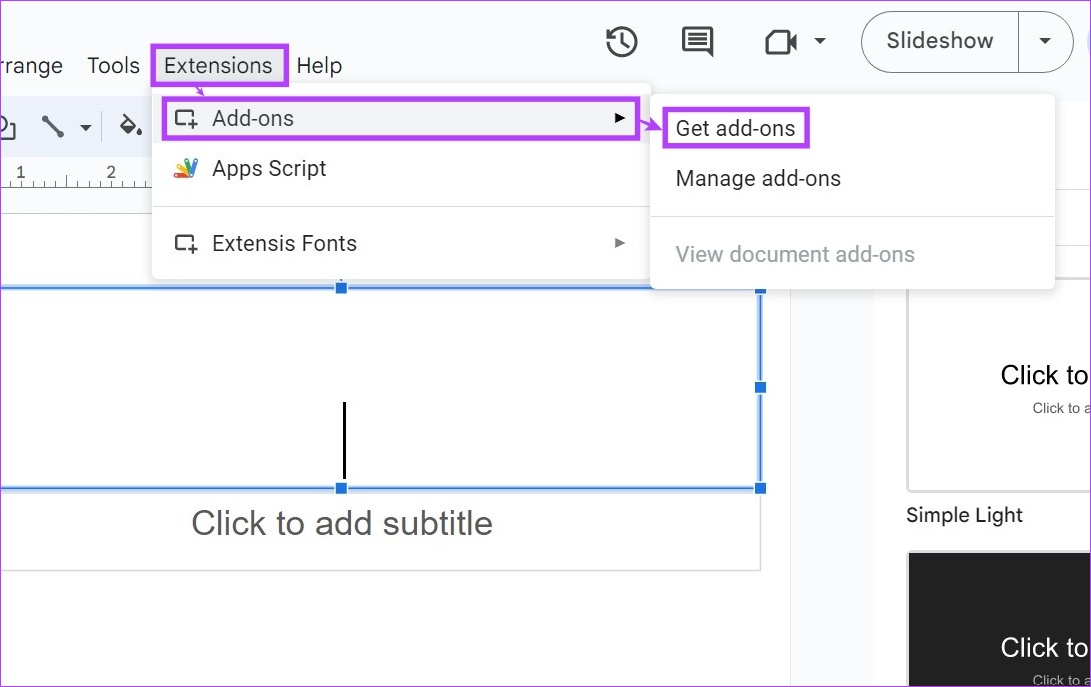
Bước 4: Trong thanh tìm kiếm, nhập Hypatia Create và nhấp vào tiện ích bổ sung từ kết quả tìm kiếm.
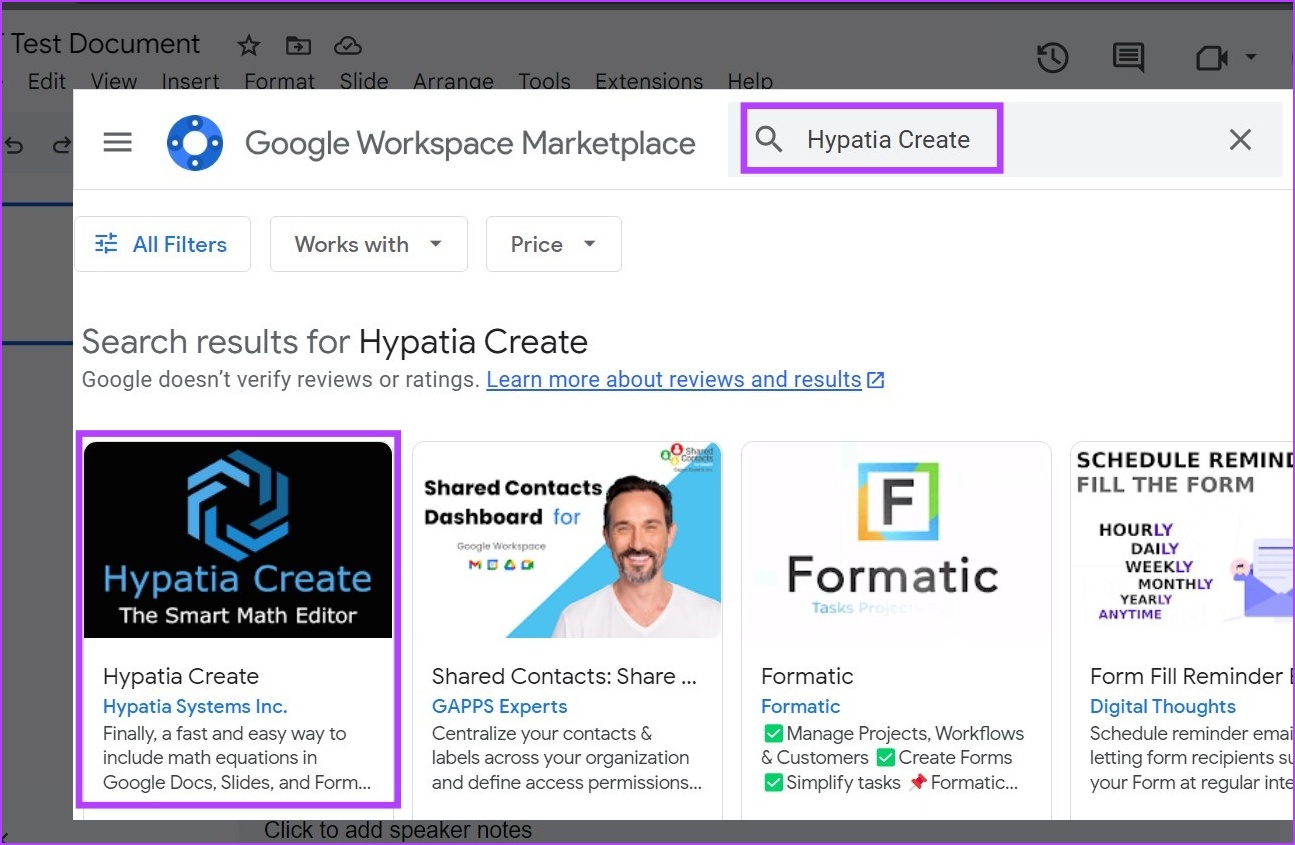
Bước 5: Tại đây, nhấp vào Cài đặt.
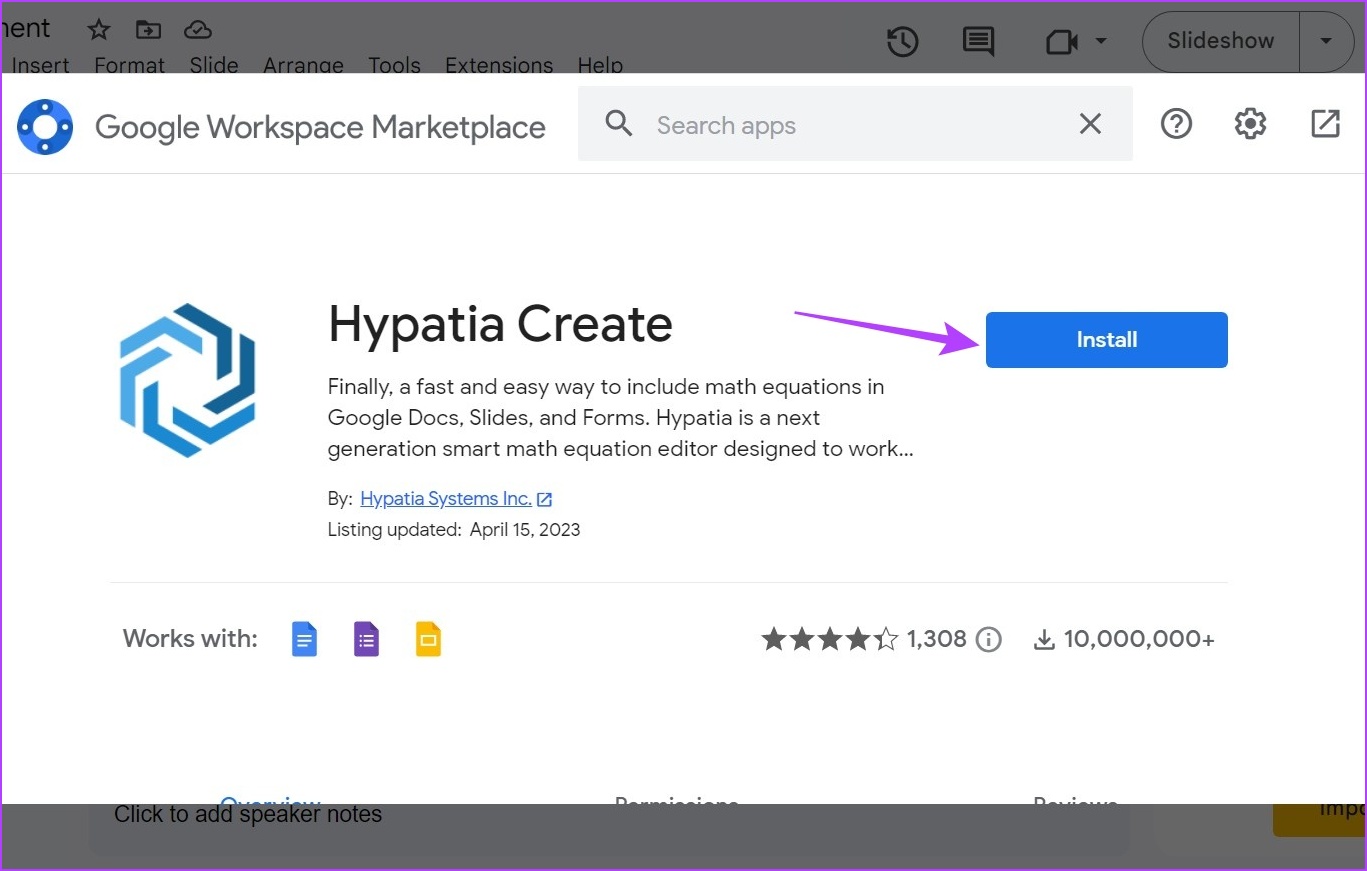
Bước 6: Nhấp vào Tiếp tục.
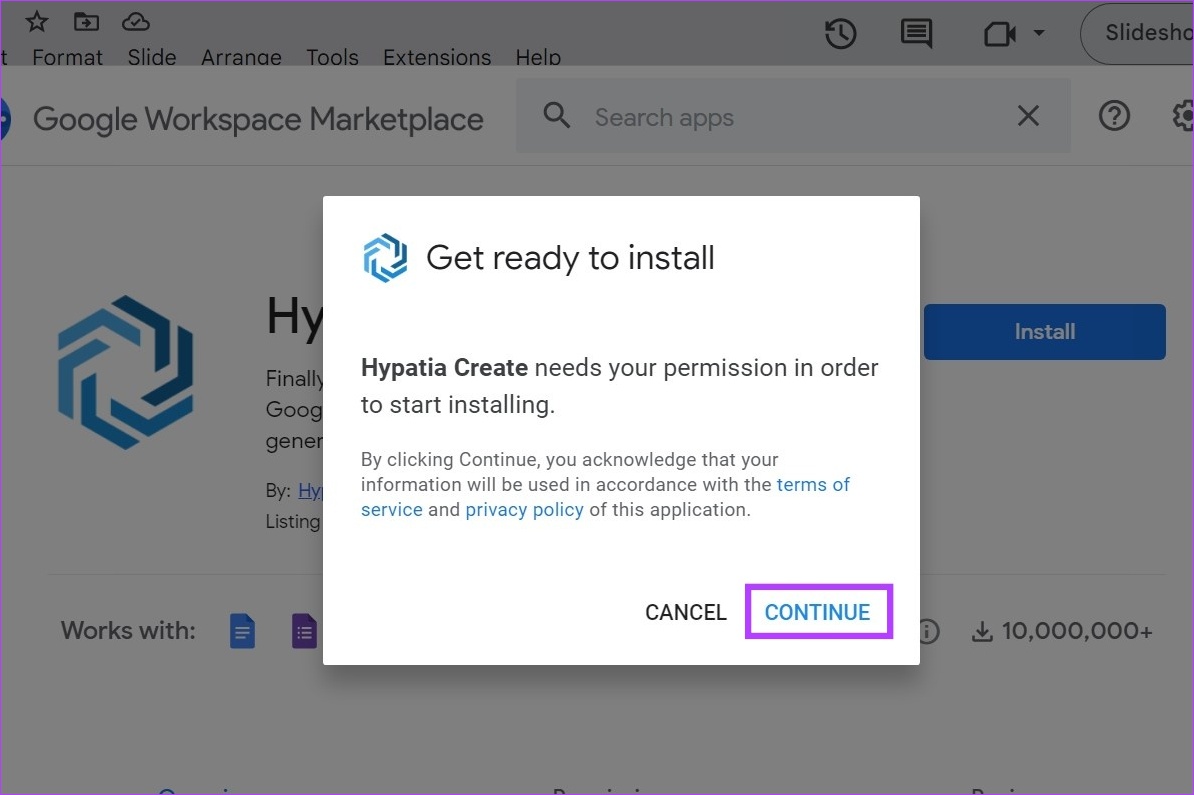
Sau đó, hãy làm theo hướng dẫn trên màn hình và cấp tất cả các quyền cần thiết để hoàn tất cài đặt tiện ích bổ sung Hypatia Create. Sau khi cài đặt, hãy làm theo các bước bên dưới để sử dụng nó.
Bước 7: Bây giờ, hãy nhấp vào Tiện ích mở rộng. Sau đó, nhấp vào Tạo Hypatia.
Bước 8: Tại đây, chọn ‘Chèn/Chỉnh sửa toán học’. Thao tác này sẽ mở một cửa sổ riêng.
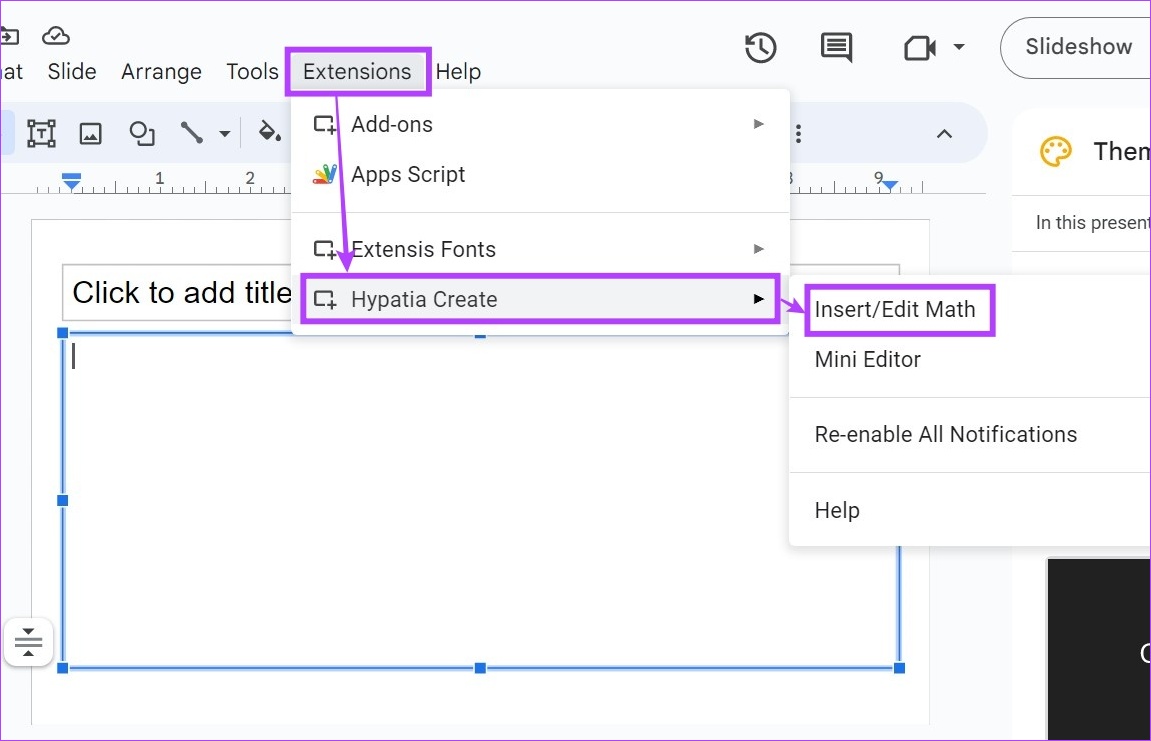
Bước 9: Nếu cửa sổ bật lên xuất hiện, hãy đóng cửa sổ đó lại và nhấp vào các tùy chọn menu để chèn các phương trình toán học vào bản trình bày của bạn. Sử dụng tính năng này, bạn có thể thêm nghiệm, ký hiệu, v.v. vào phương trình của mình.
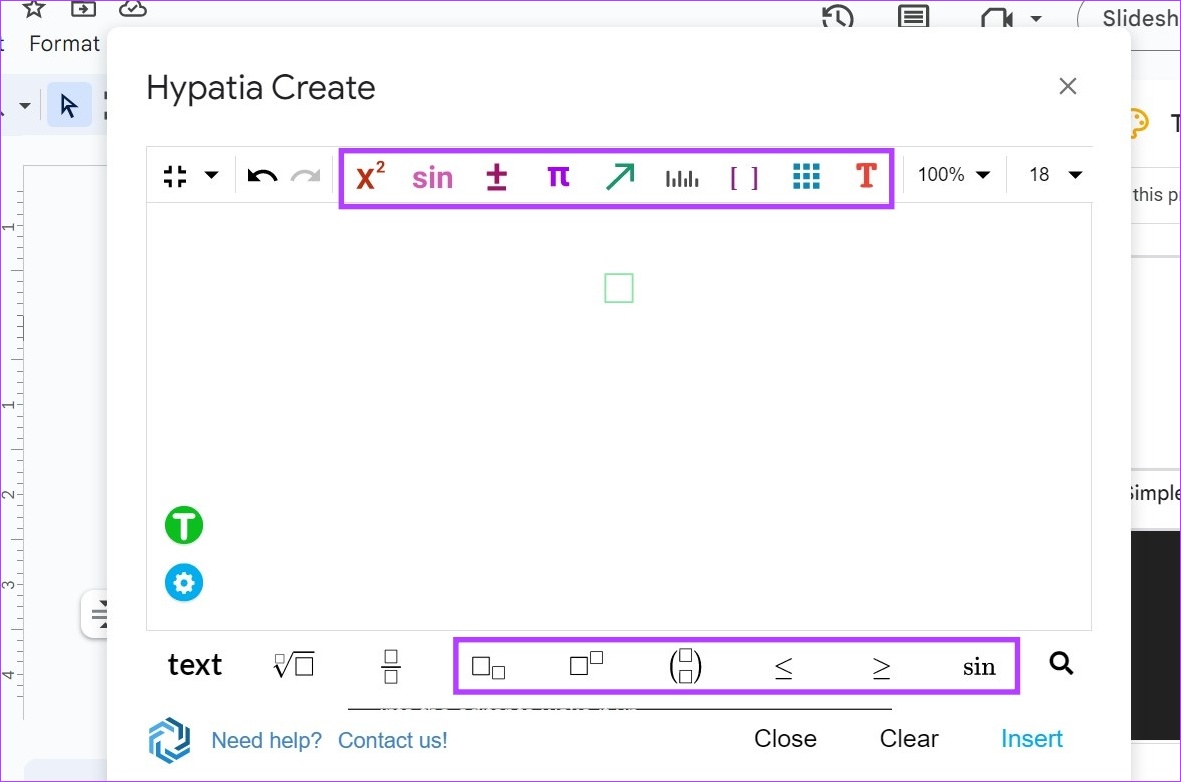
Bước 10: Bạn cũng có thể sử dụng biểu tượng phân số chuyên dụng để thêm các phân số đơn giản trong Google Trang trình bày.
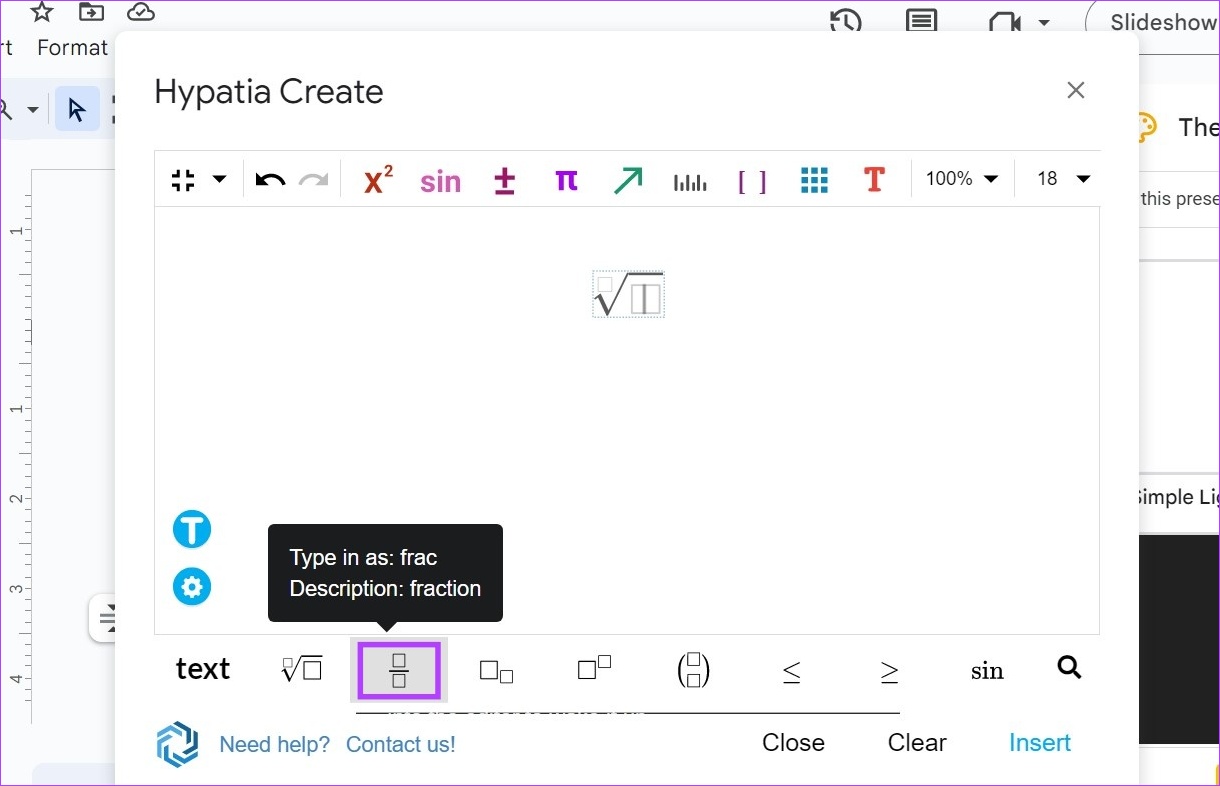
Bước 11: Sau khi hoàn tất, nhấp vào Chèn.
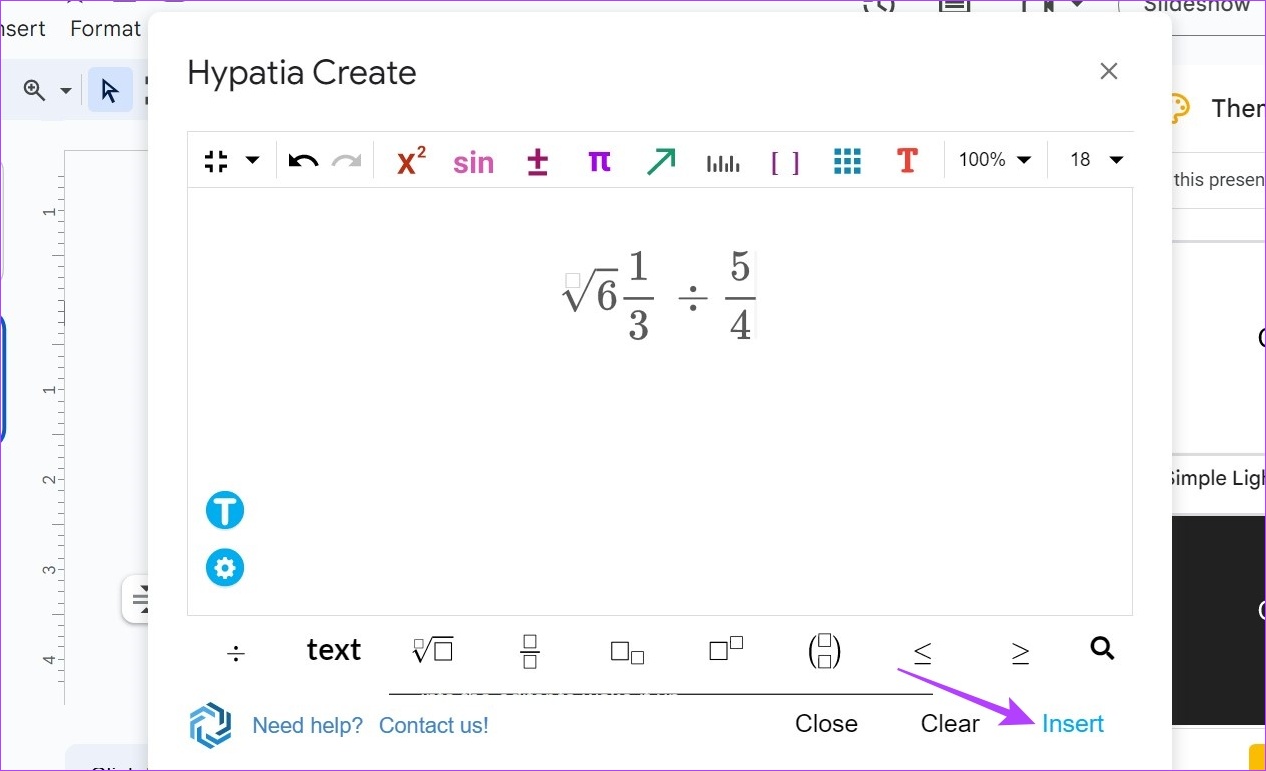
Thao tác này sẽ chèn các phương trình vào Google Trang trình bày. Nếu bạn muốn thực hiện bất kỳ thay đổi nào đối với phương trình hoặc thêm nhiều phương trình hơn, hãy sử dụng các bước trên để mở lại cửa sổ Tạo Hypatia. Thêm hoặc xóa những gì bạn muốn, rồi nhấp vào Chèn để thêm phương trình đã cập nhật vào bản trình bày của bạn.
Câu hỏi thường gặp về Chèn phương trình trong Google Trang trình bày
1. Bạn cũng có thể thêm công thức hóa học trong Google Trang trình bày không?
Có, bạn cũng có thể viết công thức hóa học trong Google Tài liệu. Sử dụng các bước nêu trên để thêm tiện ích bổ sung MathType trong Google Trang trình bày. Sau đó, sử dụng tiện ích bổ sung, thêm công thức hóa học vào Google Trang trình bày. Ngoài ra, bạn cũng có thể sử dụng tiện ích bổ sung này để thêm các phương trình trong Google Trang trình bày.
2. Bạn có thể xóa phương trình khỏi Google Trang trình bày không?
Có, bạn có thể xóa phương trình khỏi Google Trang trình bày. Chỉ cần chuyển đến trang trình bày có liên quan trong bản trình bày và sử dụng phím xóa lùi hoặc phím xóa để xóa phương trình.
3. Có thể chèn phương trình LaTeX vào Google Trang trình bày không?
Vì không có hỗ trợ riêng nên bạn có thể sử dụng tiện ích bổ sung MathType hoặc Tiện ích bổ sung Equation Editor ++ để thêm phương trình LaTeX trong Google Trang trình bày.
Thêm phương trình trong Google Trang trình bày
Chèn phương trình trong Google Trang trình bày chưa bao giờ dễ dàng hơn thế và chúng tôi hy vọng rằng hướng dẫn của chúng tôi đã giúp bạn hiểu rõ hơn về quy trình. Nếu bạn muốn biết thêm các mẹo về định dạng, hãy xem bài viết khác của chúng tôi giải thích cách bạn có thể thay đổi nền và bố cục trên Google Trang trình bày.